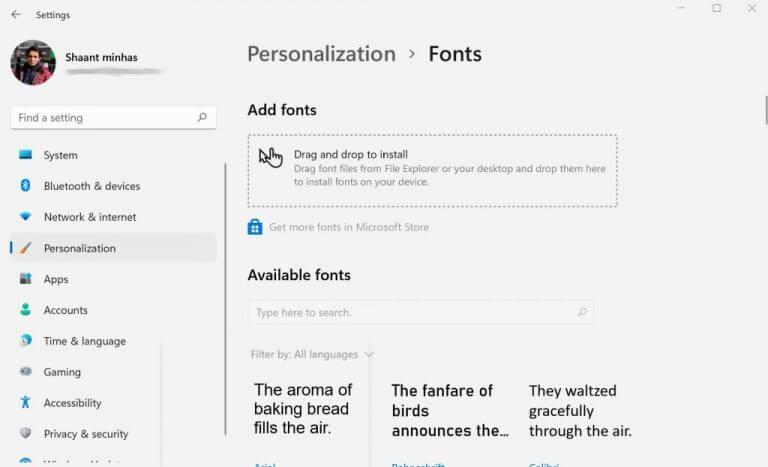Le système d’exploitation Windows propose souvent des tonnes de polices parmi lesquelles choisir : Arial, Calibri, Corbel, Georgia, etc. la liste est interminable. En réalité, Microsoft a une liste complète de polices sur leur site Web que vous êtes libre de consulter.
Cependant, pour de nombreuses personnes, les conceptions par défaut ne suffisent pas. Ou peut-être sont-ils simplement habitués à une police qui n’est pas disponible par défaut. Peut-être que vous faites également partie de ces personnes. Heureusement, vous n’avez pas besoin de vous installer, car Microsoft a rendu possible l’installation de nouvelles polices de fournisseurs tiers.
Voyons comment vous pouvez commencer.
Comment installer de nouvelles polices dans Windows 10 ou Windows 11
Généralement, il y a deux façons de procéder. Vous pouvez soit installer les polices via le Microsoft Store, soit les obtenir à partir de sources tierces, souvent sous forme de fichier .zip, puis les installer sur votre PC.
Pour installer les polices à partir du Microsoft Store, suivez les étapes ci-dessous :
- Allez à la Le menu Démarrer barre de recherche, tapez « paramètres » et sélectionnez la meilleure correspondance.
- Dans le menu Paramètres, sélectionnez Personnalisation > Obtenir plus de polices dans le Microsoft Store.
- Vous verrez une énorme liste de polices disponibles. Choisissez une police spécifique que vous souhaitez installer et cliquez sur Obtenir.
Dès que vous faites cela, la nouvelle police sera installée sur votre ordinateur.
Installer de nouvelles polices dans Windows par des sources tierces
Vous pouvez également obtenir de nouvelles polices via des sources tierces. Par exemple, certaines des ressources les plus populaires sont Polices Google et DaFonts.
À titre d’exemple, dans cet article, nous utiliserons le Polices Noto de Google Font ici. La première chose que nous devons faire est d’installer les fichiers de police. Lorsque vous téléchargez la famille de polices souhaitée, elle sera probablement au format .zip. Donc, la première chose que vous devez faire est d’extraire complètement vos fichiers de polices. Pour faire ça, rclic droit sur le fichier .zip et sélectionnez Extraire tout…
Maintenant que vous avez installé la police, accédez au dossier de la police, clic-droit dessus et sélectionnez Afficher plus d’options > Installer.
Alternativement, vous pouvez vous rendre sur le Réglages menu et sélectionnez Personnalisation > Polices. Faites maintenant glisser le fichier de police nouvellement décompressé vers la zone spécifiée dans les paramètres, c’est-à-dire juste sous le Ajouter des polices section.
Et, enfin, il y a une troisième façon, dans laquelle vous pouvez simplement installer les polices manuellement sur votre PC. Dans cette méthode, tout ce que vous avez à faire est de copier et coller le fichier de police dans C:\Windows\Polices. Vous pouvez le faire pour un ou plusieurs fichiers de polices, et vos fichiers de polices seront installés.
Installation de nouveaux fichiers de polices dans Windows 10 ou Windows 11
La saisie de nouvelles polices pour votre PC est l’une des nombreuses façons de secouer la monotonie d’utiliser le même PC jour après jour. Il existe, bien sûr, d’autres façons de rendre les choses plus excitantes. La modification de votre thème Windows, par exemple, peut jouer un rôle important à cet égard, en vous aidant à améliorer l’interface utilisateur de votre PC en général. Et puis, nous avons également couvert les meilleurs paramètres de personnalisation de Windows 11 dans l’un de nos articles précédents, une lecture incontournable pour quiconque envisage de personnaliser son expérience Windows 11.
FAQ
Comment désinstaller les polices dans Windows 10 ?
Si, pour une raison quelconque, vous souhaitez désinstaller une police, vous pouvez le faire en suivant les instructions ci-dessous. Étape 1 : Accédez au répertoire C:\Windows\Fonts (« C » est votre lecteur installé Windows 10). Étape 2 : Sélectionnez la police que vous souhaitez supprimer, puis cliquez sur l’option Supprimer.
Comment télécharger des polices sur mon ordinateur ?
Un dossier.zip ressemble généralement à ceci : Si les fichiers de police sont compressés, décompressez-les en cliquant avec le bouton droit sur le dossier.zip, puis en cliquant sur Extraire. Vous verrez maintenant les fichiers de polices TrueType et OpenType disponibles : cliquez avec le bouton droit sur les polices souhaitées, puis cliquez sur Installer.
Comment installer des polices tierces dans Windows 10 ?
Une autre façon d’installer des tiersfaire la fête polices sous Windows 10 Étape 1 : Extrayez le fichier zip contenant les polices que vous souhaitez installer et enregistrez toutes les polices sur votre bureau ou tout autre emplacement préféré.Étape 2 : copiez les polices que vous souhaitez installer les fenêtresDossier des polices situé sur le lecteur où les fenêtres 10 est installé.
Comment ajouter des polices à Windows 10 ?
1 Sur votre clavier, appuyez simultanément sur la touche du logo Windows et I pour ouvrir les paramètres Windows. Sélectionnez Personnalisation. 2 Cliquez sur Polices dans le panneau de gauche, puis cliquez sur Obtenir plus de polices dans le Microsoft Store. 3 Sélectionnez la police que vous souhaitez ajouter, puis cliquez sur Obtenir ou Acheter. La police sera automatiquement installée.
Comment installer les polices sur Windows 10 ?
Un autre moyen populaire d’installer des polices sur votre PC Windows 10 consiste à utiliser le Panneau de configuration. Ouvrez le Panneau de configuration en tapant panneau de configuration dans la barre de recherche Windows, puis en cliquant sur l’application Panneau de configuration dans les résultats de la recherche. Dans le Panneau de configuration, cliquez sur Apparence et personnalisation . Cliquez ensuite sur Polices.
Comment classer les polices par dossier dans Windows 10 ?
Cela dit, la catégorisation des polices par dossier n’est actuellement pas disponible dans Windows 10. Pour contourner ce problème, nous vous suggérons de suivre ces étapes : Cliquez sur Démarrer. Tapez Panneau de configuration, puis appuyez sur Entrée. Définissez Afficher par sur Petites icônes. Cliquez sur Polices. Dans le coin supérieur droit, cliquez sur l’icône de flèche vers le bas pour définir la vue sur Liste.
Comment ajouter une nouvelle police à Microsoft Word ?
Pour ajouter une police à Word, téléchargez et installez la police dans Windows, où elle sera disponible pour toutes les applications Office. Les polices sont fournies sous forme de fichiers et il existe de nombreux sites sur Internet où vous pouvez télécharger des polices gratuites, telles que DaFont. Vous pouvez également importer des fichiers de polices à partir d’un CD, d’un DVD ou du réseau de votre organisation.
Comment changer la police par défaut dans Windows 10 ?
Sélectionnez Démarrer > Paramètres > Personnalisation > Polices. Redimensionnez la fenêtre Paramètres pour afficher la fenêtre Paramètres et le fichier de police téléchargé sur le bureau. Faites glisser le fichier de police du bureau vers la section Glisser-déposer pour installer de l’écran Paramètres des polices. La nouvelle police apparaît dans la liste des polices disponibles.
Comment réparer les polices TTF qui ne fonctionnent pas sous Windows 10 ?
Essayez une solution de contournement rapide en faisant glisser et déposer manuellement ces fichiers de polices TTF dans le dossier « C:\Windows\Fonts ». N’ouvrez pas le dossier Fonts, déposez-le simplement dans le dossier Fonts depuis C:\Windows\. Si cela ne fonctionne pas, identifions où se situe le problème en suivant les étapes ci-dessous une par une et testons l’installation après l’exécution.
Puis-je installer des polices tierces sur Windows 10 ?
L’installation d’une police tierce a toujours été une tâche facile dans le système d’exploitation Windows, et Windows 10 ne fait pas exception. Contrairement aux styles visuels, Windows 10 permet d’installer des polices tierces sans modifier ni remplacer les fichiers système d’origine.
Comment installer des polices sur Windows 10 ?
Sous Windows 10, vous pouvez installer des polices aux formats TrueType (.ttf), OpenType (.otf), TrueType Collection (.ttc) ou PostScript Type 1 (.pfb + .pfm). Si vous avez des fichiers de police disponibles que vous souhaitez installer, accédez à leur emplacement dans l’Explorateur de fichiers.
Comment désinstaller les polices sous Windows ?
Pour désinstaller une famille de polices, procédez comme suit. Étape 1 : Cliquez sur le bouton Démarrer en bas à gauche de votre écran. Étape 2 : Cliquez sur Paramètres. Étape 3 : Cliquez sur Personnalisation. Étape 4 : Cliquez sur Polices, puis sélectionnez la police que vous souhaitez désinstaller ou supprimer. Étape 5 : Sous Métadonnées, cliquez sur le bouton Désinstaller.
Comment supprimer une police de mon écran sur Android ?
Ouvrez l’application Paramètres. Accédez à Personnalisation > Polices. Sur la droite, cliquez sur la police que vous souhaitez supprimer. Si la police est fournie avec plusieurs polices, sélectionnez la police souhaitée.